在Excel表格中删除不需要的内容的方法有多种,包括删除单元格内容、删除整行或整列、使用筛选功能删除特定数据、以及利用VBA脚本进行高级操作。 其中,删除单元格内容是最常见的操作,可以通过选择单元格或区域后按下“Delete”键来完成。接下来,将详细介绍每种方法及其应用场景。
一、删除单元格内容
删除单元格内容是最基础和常见的操作。这种方法主要用于删除单元格内的文字、数字或公式,而不会影响单元格的格式和边框。
选择单元格或区域:首先,选择需要删除内容的单元格或区域。可以通过鼠标点击单元格或拖动选择多个单元格。
按下“Delete”键:选择完毕后,直接按下键盘上的“Delete”键,即可删除所选单元格内的所有内容。
在一些情况下,用户可能需要删除特定单元格的内容而保留格式。使用“清除内容”功能可以达到这个目的:
选择单元格或区域:同样,先选择需要操作的单元格或区域。
右键菜单或工具栏:右键点击选择的区域,选择“清除内容”,或在工具栏中选择“清除”选项,然后点击“清除内容”。
二、删除整行或整列
有时,我们需要删除一整行或一整列的数据。这种方法常用于数据整理和清理,特别是在处理包含大量数据的表格时。
选择行或列:点击行号或列号选择整个行或列。也可以按住“Ctrl”键选择多个行或列。
右键菜单或工具栏:右键点击所选行或列,然后选择“删除”。或者在工具栏中选择“删除”选项。
需要注意的是,删除整行或整列操作会移除所有单元格,包括格式和内容,因此在执行此操作前需要确认不会误删重要数据。
三、使用筛选功能删除特定数据
对于大型数据集,使用筛选功能可以快速定位并删除特定条件下的数据。
启用筛选:选择数据区域,点击工具栏中的“筛选”按钮,或者使用快捷键“Ctrl + Shift + L”。
设置筛选条件:点击列标题上的筛选按钮,设置筛选条件来筛选出需要删除的数据。
删除数据:筛选出需要删除的数据后,选择这些数据的行号,然后右键选择“删除”。
这种方法非常适用于需要根据特定条件进行数据清理的场景,例如删除所有满足某个条件的记录。
四、利用VBA脚本进行高级操作
对于一些复杂的数据清理任务,利用VBA(Visual Basic for Applications)脚本可以实现更高效和自动化的操作。
打开VBA编辑器:按下“Alt + F11”打开VBA编辑器。
编写脚本:在VBA编辑器中新建模块并编写脚本。例如,下面的脚本可以删除所有包含特定值的行:
Sub DeleteRowsWithSpecificValue()
Dim ws As Worksheet
Set ws = ThisWorkbook.Sheets("Sheet1")
Dim i As Long
Dim LastRow As Long
LastRow = ws.Cells(ws.Rows.Count, "A").End(xlUp).Row
For i = LastRow To 1 Step -1
If ws.Cells(i, 1).Value = "SpecificValue" Then
ws.Rows(i).Delete
End If
Next i
End Sub
运行脚本:在VBA编辑器中点击“运行”按钮,执行脚本。
利用VBA脚本可以处理大量数据,并且可以根据具体需求进行灵活调整,适用于复杂的清理任务。
五、删除空白单元格、行或列
在数据整理中,经常需要删除空白单元格、行或列。这不仅可以美化表格,还能提高数据处理的效率。
删除空白单元格:
选择数据区域:选择包含空白单元格的数据区域。
打开“查找和选择”功能:在工具栏中点击“查找和选择”按钮,选择“定位条件”。
选择“空值”:在“定位条件”对话框中选择“空值”,然后点击“确定”。
删除空白单元格:右键点击选中的空白单元格,选择“删除”,然后选择适当的删除方式(如上移单元格、左移单元格)。
删除空白行或列:
选择数据区域:选择包含空白行或列的数据区域。
启用筛选:点击工具栏中的“筛选”按钮,或使用快捷键“Ctrl + Shift + L”。
筛选空白行或列:点击列标题上的筛选按钮,选择“空白”。
删除空白行或列:筛选出空白行或列后,选择这些行或列的行号或列号,右键选择“删除”。
六、删除重复项
数据去重是数据清理中的重要一步。Excel提供了内置的删除重复项功能,可以快速删除重复数据。
选择数据区域:选择需要去重的数据区域。
打开“删除重复项”功能:在工具栏中点击“数据”选项卡,然后选择“删除重复项”按钮。
选择列:在弹出的对话框中选择需要检查重复项的列,可以选择单列或多列。
确认删除:点击“确定”按钮,Excel将自动删除重复的数据并保留第一条记录。
七、删除特定条件下的内容
有时需要根据特定条件删除内容,例如删除所有大于某个值的单元格内容。这种操作可以通过条件格式和筛选功能结合完成。
设置条件格式:选择数据区域,点击工具栏中的“条件格式”按钮,选择“新建规则”。
定义条件:在弹出的对话框中选择“使用公式确定要设置格式的单元格”,输入条件公式(如=A1>100),然后设置格式(如填充颜色)。
应用格式:点击“确定”应用条件格式。
筛选条件:启用筛选功能,根据条件格式筛选出需要删除的内容。
删除内容:筛选出需要删除的内容后,选择这些单元格并按下“Delete”键。
八、删除特定范围内的内容
在某些情况下,用户可能需要删除特定范围内的内容。这可以通过选择特定区域后删除内容来实现。
选择特定范围:使用鼠标选择需要删除内容的特定区域。
按下“Delete”键:选择完毕后,按下键盘上的“Delete”键删除内容。
这种方法适用于删除特定行列交叉区域内的所有数据,而不影响其他区域的数据。
九、使用宏录制删除内容
Excel的宏录制功能可以帮助用户记录一系列操作,并在需要时重复执行。这对于需要频繁进行相同删除操作的用户非常有用。
启用宏录制:点击工具栏中的“录制宏”按钮,输入宏名称并点击“确定”开始录制。
执行删除操作:在录制期间,执行所需的删除操作。
停止录制:完成操作后,点击工具栏中的“停止录制”按钮。
录制完成后,可以通过点击“运行宏”按钮或分配快捷键来执行录制的宏,自动完成相同的删除操作。
十、删除特定格式的内容
有时需要删除具有特定格式的内容,例如所有加粗字体或特定颜色的单元格内容。这可以通过查找和选择功能结合条件格式来完成。
打开“查找和选择”功能:在工具栏中点击“查找和选择”按钮,选择“查找”。
设置查找条件:在“查找和替换”对话框中点击“选项”按钮,设置查找条件(如字体样式、颜色等)。
查找并选择:点击“查找全部”按钮,然后选择所有找到的单元格。
删除内容:选择完毕后,按下“Delete”键删除内容。
这种方法适用于需要根据特定格式删除内容的场景,例如删除所有加粗字体的单元格内容。
结论
在Excel表格中删除不需要的内容有多种方法,每种方法适用于不同的场景。删除单元格内容、删除整行或整列、使用筛选功能删除特定数据、利用VBA脚本进行高级操作、删除空白单元格、行或列、删除重复项、删除特定条件下的内容、删除特定范围内的内容、使用宏录制删除内容、删除特定格式的内容等方法可以帮助用户高效地清理和整理数据。根据具体需求选择适当的方法,可以大大提高数据处理的效率和准确性。
相关问答FAQs:
1. 如何在Excel表格中删除不需要的行或列?
在Excel中,你可以选择整行或整列,然后右键点击并选择“删除”,这样就可以删除不需要的内容了。
你也可以使用快捷键,选中行或列后按下Ctrl键和减号键(-)来删除。
另外,你还可以使用筛选功能来隐藏不需要的行或列,而不是直接删除它们。
2. 如果我只想删除某个单元格中的内容,怎么办?
如果你只想删除某个单元格中的内容,可以选中该单元格,然后按下Delete键或Backspace键来清空内容。
另一种方法是,选中单元格后,在公式栏中直接删除内容,然后按下Enter键。
3. 我想删除多个不相邻的单元格的内容,有没有更快捷的方法?
如果你想删除多个不相邻的单元格的内容,可以按住Ctrl键,然后逐个选中需要删除内容的单元格。
选中所有单元格后,按下Delete键或Backspace键来清空它们的内容。这样就可以快速删除多个不相邻单元格的内容了。
原创文章,作者:Edit1,如若转载,请注明出处:https://docs.pingcode.com/baike/4412663